Adapta el arranque y la pantalla de inicio de Steam a tus necesidades

Mientras que en estos momentos muchos jugadores han vuelto a la plataforma PC para disfrutar de sus títulos favoritos, las tiendas online no paran de crecer. Entre estas podemos destacar a la más grande y conocida como es Steam, pero hay otras muchas.
Sin embargo al hablar de este tipo de tiendas y plataformas para los juegos de PC, la mencionada Steam es una de las primeras que le viene a la mente a la mayoría. Como seguro que muchos sabréis, desde la mismas sus millones de usuarios tienen la posibilidad tanto de comprar como de jugar desde sus PCs. Es más, para muchos, uno de los principales “culpables” de este enorme auge actual de los juegos en PC, es esta propuesta de Valve.
Es algo que podemos manejar tanto desde el navegador web, como desde el software propio que hace las veces de cliente y que instalamos en el equipo. Como no podía ser de otro modo, este es un programa que ha ido mejorando sustancialmente con el paso de los años. Así, Valve ha introducido innumerables novedades, además de mejorar las ya existentes. Esto se debe a que su uso en todo el globo no ha parado de crecer, así como sus competidores. por ejemplo Steam nos permite personalizar la descarga de actualizaciones de los juegos para mejorar la conexión.
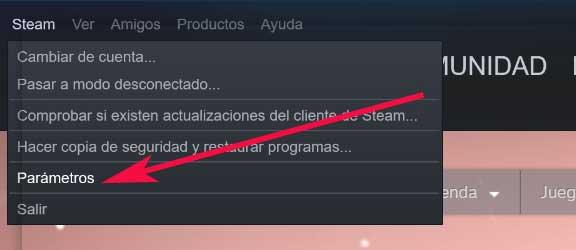
El cliente de Valve no para de mejorar en muchos aspectos
Son varias las tiendas y plataformas de este tipo de las que podemos echar mano ahora, a las puertas de 2020. Sin embargo, al menos por el momento, ninguna ha logrado plantar cara a esta que os mencionamos. Además el cliente cuenta con multitud de funciones, así como parámetros para su personalización. De hecho ahora os vamos a mostrar la manera de personalizar al máximo tanto el arranque como la pantalla de inicio del programa.
Así, para ello lo primero que hacemos es arrancar la aplicación de Steam, y acceder a nuestra cuenta de usuario personal. Una vez en pantalla, nos situamos en la opción de menú Steam, para a continuación situarnos en Parámetros. En la nueva ventana que aparece, en concreto en la parte izquierda de la misma, pinchamos en la opción de Interfaz.
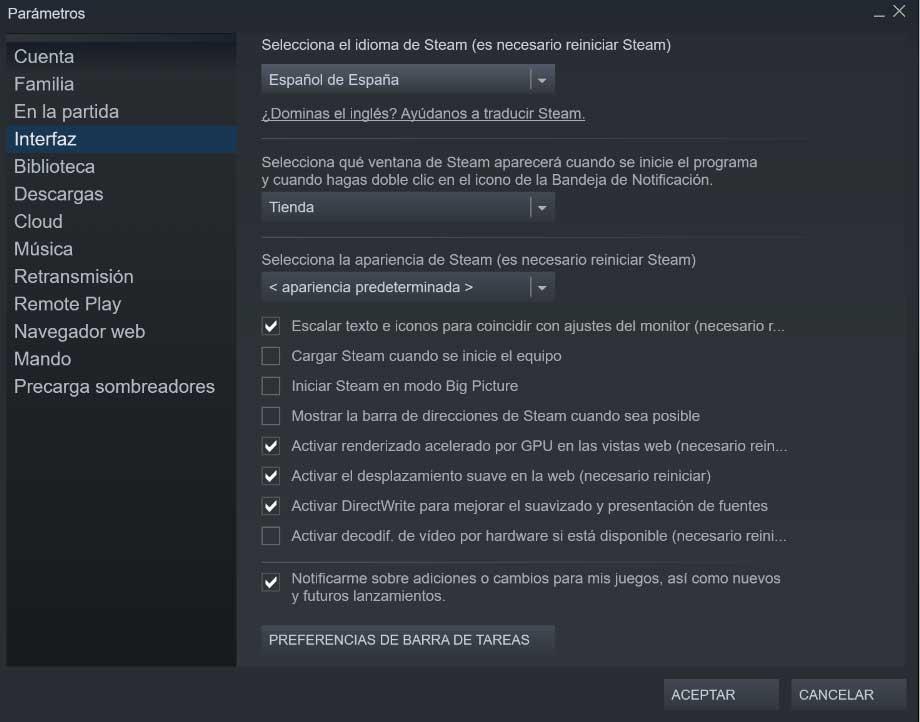
Personaliza el arranque e interfaz de Steam
Pues bien, aquí ya vemos que tenemos la posibilidad de personalizar la manera en la que el cliente arrancará. Por ejemplo podremos indicar que este se inicie de manera automática junto con el inicio del sistema operativo. De igual modo tenemos la oportunidad de especificar si deseamos que el arranque se produzca en modo Big Picture, o no.
Pero eso no es todo lo que podremos hacer desde aquí, sino que además podemos personalizar la interfaz de inicio del cliente. Esto quiere decir que le podremos indicar a la aplicación los apartados que deseamos que se visualicen, así como los que quedarán ocultos. Esto es algo que logramos desde el botón Preferencias de barra de tareas que se sitúa en la parte inferior de esta ventana.
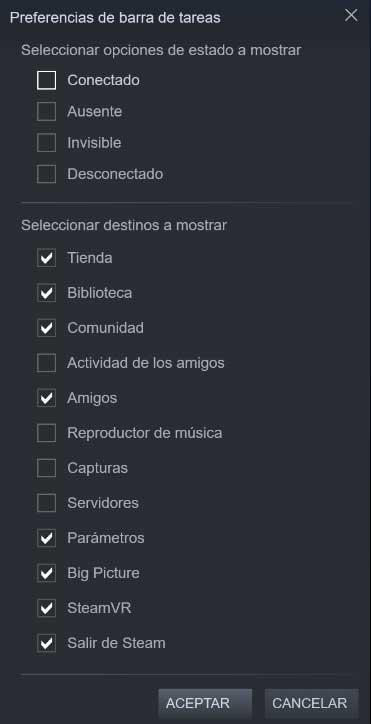
Una vez pinchemos sobre el mismo, veremos que podemos marcar o desmarcar, tanto las funciones que veremos en primera instancia, como el estado que deseamos que vean los demás al estar conectado a la aplicación y estemos jugando.
El artículo Adapta el arranque y la pantalla de inicio de Steam a tus necesidades se publicó en SoftZone.
Fuente: SoftZone https://ift.tt/2F54uAz Autor: David Onieva
.png)
